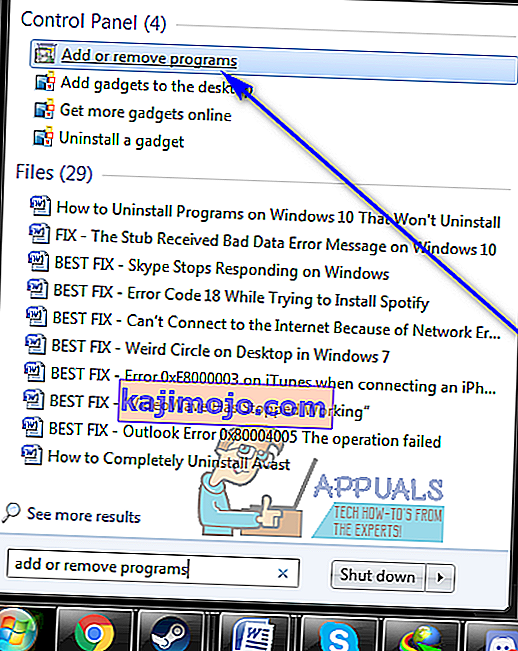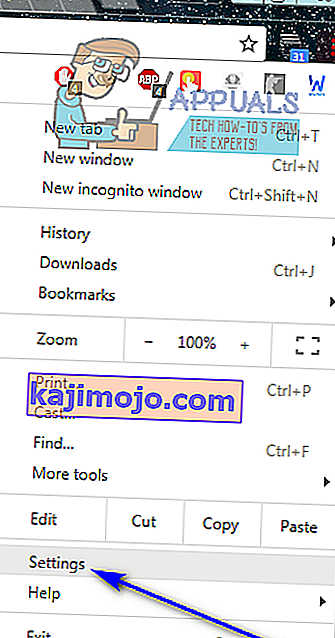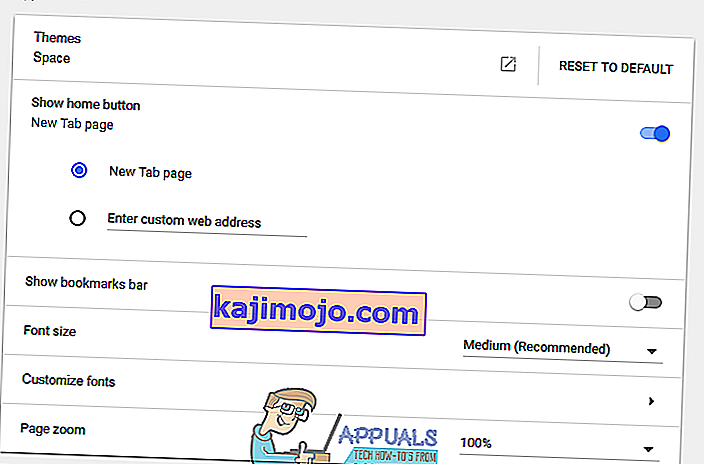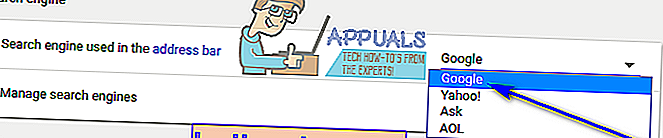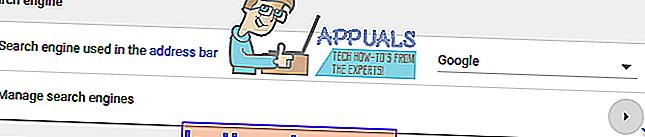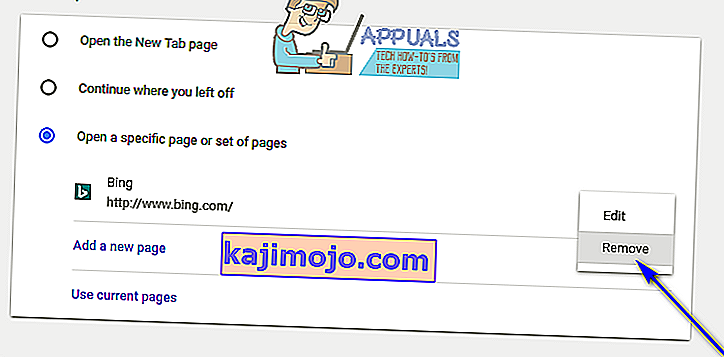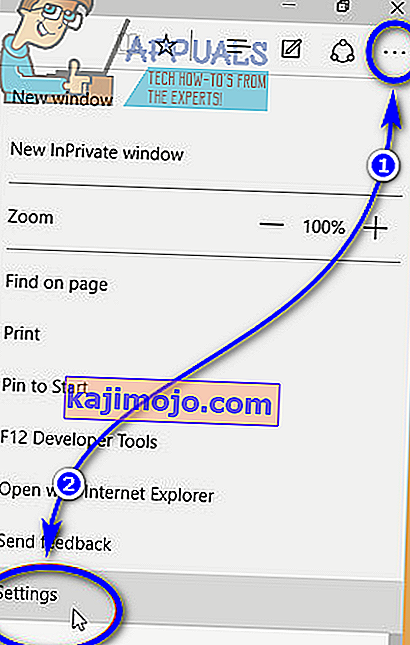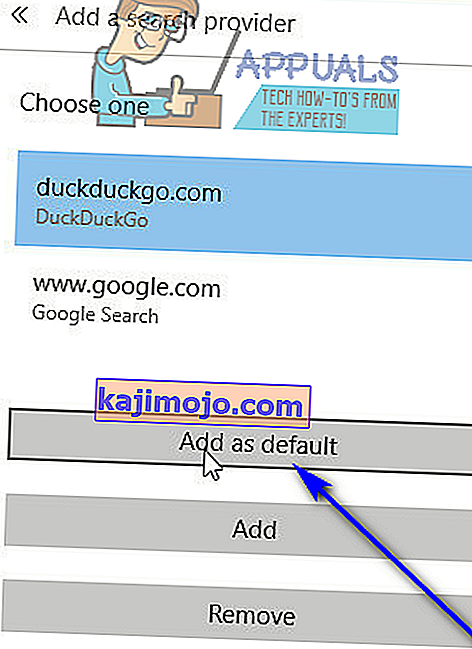Бинг је други најчешће коришћени претраживач који постоји, поред Гоогле-а (не!). У власништву Мицрософта, Бинг постоји већ дуже време. Иако већина људи верује да је Гоогле много бољи претраживач и иако већина људи сматра да је Бинг инфериорна алтернатива Гооглеу, Бинг и даље има значајну базу корисника. Међутим, колико је тих корисника невољних корисника, помало је непознато. Познато је да се Бинг у различитим облицима увлачи у живот корисника рачунара - Бинг има траку с алатима која се инсталира као додатак приликом инсталирања разних, а потпуно неповезаних програма, Бинг се понекад може присилити да постане подразумевана претрага мотор за ваш интернет прегледач, а Бинг је такође у великој мери интегрисан у Цортану (ваш лични асистент и управљач претраживањем у оперативном систему Виндовс 10).
Бингова дубока интеграција у Цортану је разлог зашто када тражите нешто помоћу Цортанине траке за претрагу на траци задатака на Виндовс 10 рачунару, такође видите резултате за термин који сте тражили са Ворлд Виде Веб-а. Корисници који заправо не воле Бинг и радије би користили други претраживач или једноставно не виде Бинг у резултатима претраге Цортане или на траци са алаткама свог интернет прегледача, једноставно га желе решити. Постоји толико много различитих начина на које се Бинг присиљава на живот корисника да не постоји ниједна универзална метода којом се Бинг може ријешити - метода која ће се за вас показати успјешном зависи од облика у којем се Бинг манифестовао у вашем случају .
Оно што је важно знати је, међутим, да без обзира какав облик или облик је Бинг заузео у вашем животу, ослобађање од њега је сасвим сигурно могуће без обзира у која подручја вашег рачунара се интегрисао или у коју верзију оперативног система Виндовс користите.
Да бисте се решили траке са алаткама Бинг
Инсталатери за многе, често потпуно неповезане програме нуде да инсталирају траку с алаткама Бинг на рачунар као додатак, заједно са програмом који заправо покушавате да инсталирате. Ови инсталатори су подразумевано конфигурисани да инсталирају траку са алаткама Бинг и то раде уколико им корисник изричито не нареди да не инсталирају траку са алаткама. Ако се трака са алаткама Бинг већ пробила на ваш рачунар, ипак се можете ослободити. Све што треба да урадите је:
- Отворите мени Старт .
- Потражите „ додавање или уклањање програма “.
- Кликните на резултат претраге под називом Додај или уклони програме .
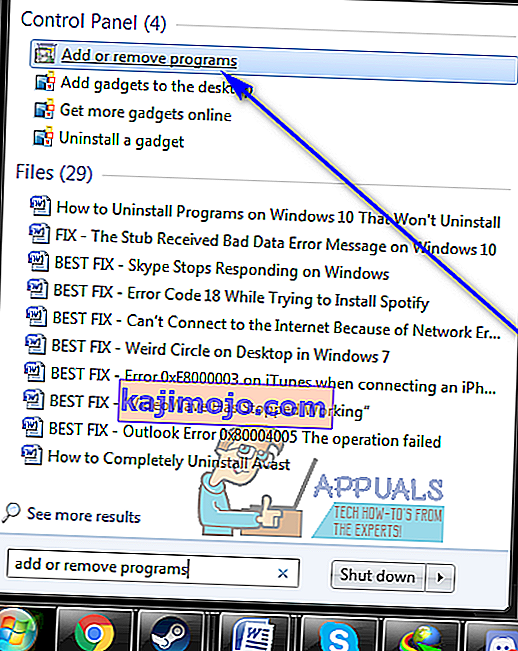
- На листи програма инсталираних на рачунару који видите потражите програме које не препознајете или програме са Бингом у њиховом имену. Најчешће Бинг алатне траке и апликације укључују Бабилон , Бинг Бар , Бинг.Вц , Бинг Протецт , Цондуит , Сеарцх Модуле и Сеарцх Протецт . Ако видите било коју од ових апликација или било коју другу апликацију са именом Бинг , једну по једну, кликните десним тастером миша и кликните на Унинсталл .
- Следите упутства на екрану и упите да бисте деинсталирали програм са рачунара.
Да бисте се решили Бинг-а на Цхроме-у
- Покрените Гоогле Цхроме .
- Кликните на дугме Оптионс (представљено трима вертикално сложеним тачкама).
- Кликните на Сеттингс .
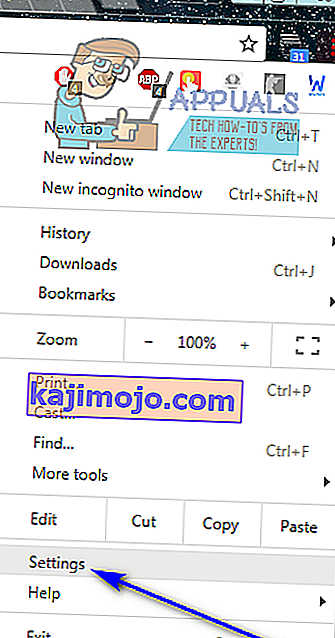
- У одељку Изглед проверите да ли је веб адреса која припада Бингу постављена као Цхроме-ова почетна страница. Ако јесте, једноставно избришите веб адресу и одаберите страницу Нова картица као Цхроме-ову почетну страницу.
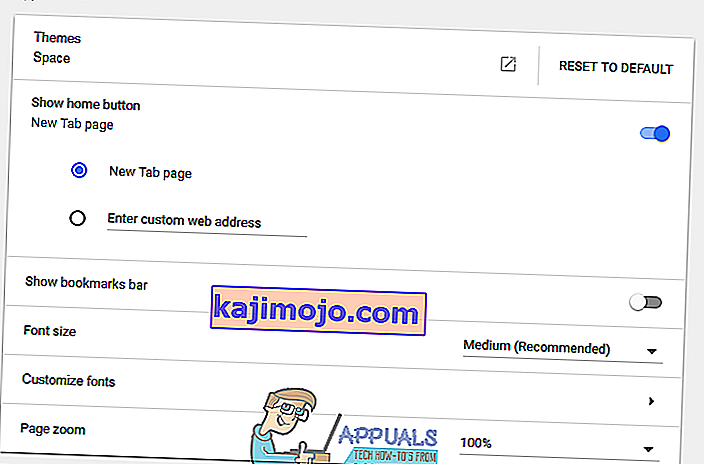
- У одељку претраживача отворите падајући мени који се налази непосредно поред претраживача који се користи у опцији траке за адресу (ако је постављен на Бинг ) и кликните било који претраживач осим Бинга да бисте се пребацили на њега.
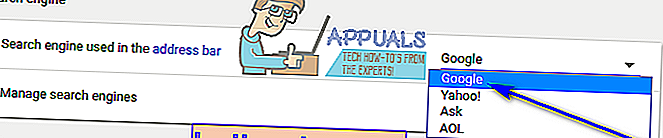
- Кликните на Управљање претраживачима .
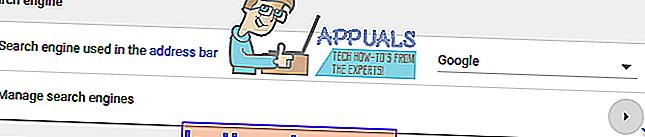
- Кликните на дугме Још радњи ... (представљено са три вертикално сложене тачке) поред уноса за Бинг , а затим кликните на Уклони са листе .

- Кликните на дугме Назад да бисте се вратили на главну страницу са подешавањима .
- Померите се до одељка При покретању .
- Ако је опција Отвори одређену страницу или скуп страница омогућена и Бинг је наведен као једна од веб адреса, кликните на дугме Више радњи ... (представљено са три вертикално сложене тачке) поред њега и кликните на Уклони .
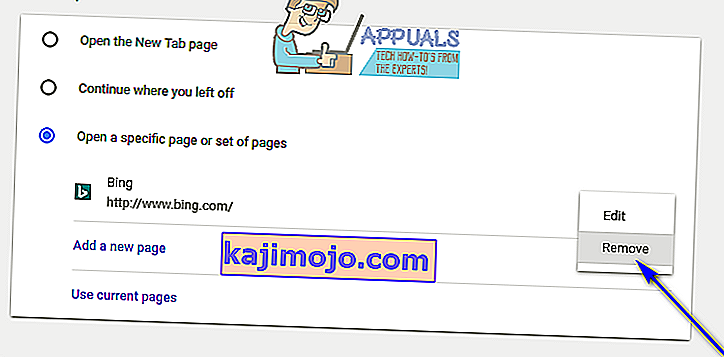
- Затворите страницу Подешавања и промене које сте унели биће сачуване , чиме се ефикасно решава Бинг у Цхроме-у.
Да бисте се решили Бинг-а на Мицрософт Едге-у
Најбоље што можете учинити да бисте се решили Бинг-а на Мицрософт Едге-у је да га замените као подразумевани претраживач за појмове које тражите у Едге-овој адресној траци другим претраживачем. Да бисте то урадили, једноставно:
- Покрените Мицрософт Едге .
- Кликните на дугме Мену (представљено са три тачке у водоравном реду).
- Кликните на Сеттингс .
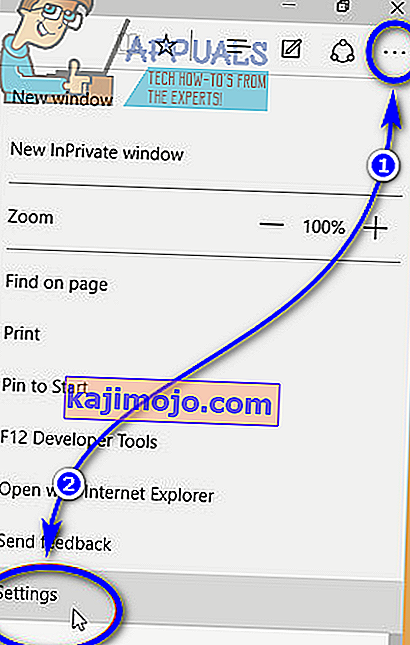
- Померите се надоле и пронађите и кликните на Прикажи напредна подешавања .
- Отворите падајући мени под опцијом „ Тражи у адресној траци са“ и кликните на.

- Наћи ћете листу претраживача које сте посетили док сте користили Мицрософт Едге - кликните на ону коју желите да поставите као свој нови задати претраживач да бисте је изабрали и кликните на Додај као подразумевану .
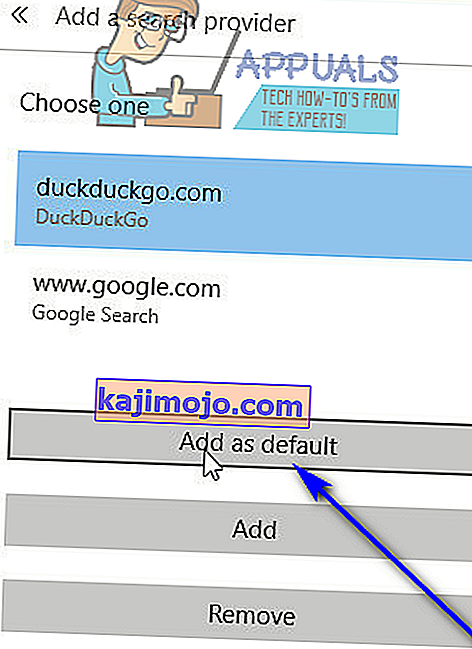
- Уверите се да је претраживач који сте управо додали као подразумевани постављен као задати претраживач Мицрософт Едге -а у претходном падајућем менију.
Да бисте се решили Бинг-а на Мозилла Фирефок-у
- Кликните на икону претраживача који сте последњи пут користили за тражење нечега у Фирефоку на левом крају Фирефоковог оквира за претрагу .
- Кликните на Управљање додацима за претрагу .
- Кликните на Бинг на листи доступних претраживача да бисте га изабрали и кликните на Уклони .
- Кликните на ОК да бисте потврдили акцију.
- Кликните на дугме Мену (представљено са три вертикално сложене линије) и кликните на Тоолс .
- Кликните на Додаци .
- Кликните на Проширења .
- Проверите да ли је инсталиран додатак Бинг . Ако га видите, кликните на њега да бисте га изабрали, а затим кликните на Ремове .
- Ако се од вас затражи да поново покренете Фирефок , кликните на Рестарт Нов .
Да бисте се решили Бинга из Цортане
Као што је раније речено, на оперативном систему Виндовс 10, Бинг је такође у великој мери интегрисан у Цортана и, према продужетку, Виндовс Сеарцх. Ако желите да уклоните Бинг и Бинг резултате претраживања из програма Цортана и Виндовс Сеарцх, то дефинитивно можете учинити. Да бисте то урадили, једноставно:
- Отворите мени Старт .
- Кликните дугме Цортана на траци задатака. Ово је Цортанино „свевидеће око“ које се налази одмах поред траке за претрагу .
- Кликните на икону Геар .
- Онемогућили су Сеарцх мрежи и укључују веб резултата опцију окреће тоггле ван .

Такође, исте резултате можете постићи и ако:
- Отворите мени Старт .
- Потражите „ цортана & подешавања претраживања “.
- Кликните на резултат претраге под називом Цортана & Сеарцх Сеттингс .
- Онемогућили су Сеарцх мрежи и укључују веб резултата опцију окреће тоггле ван .